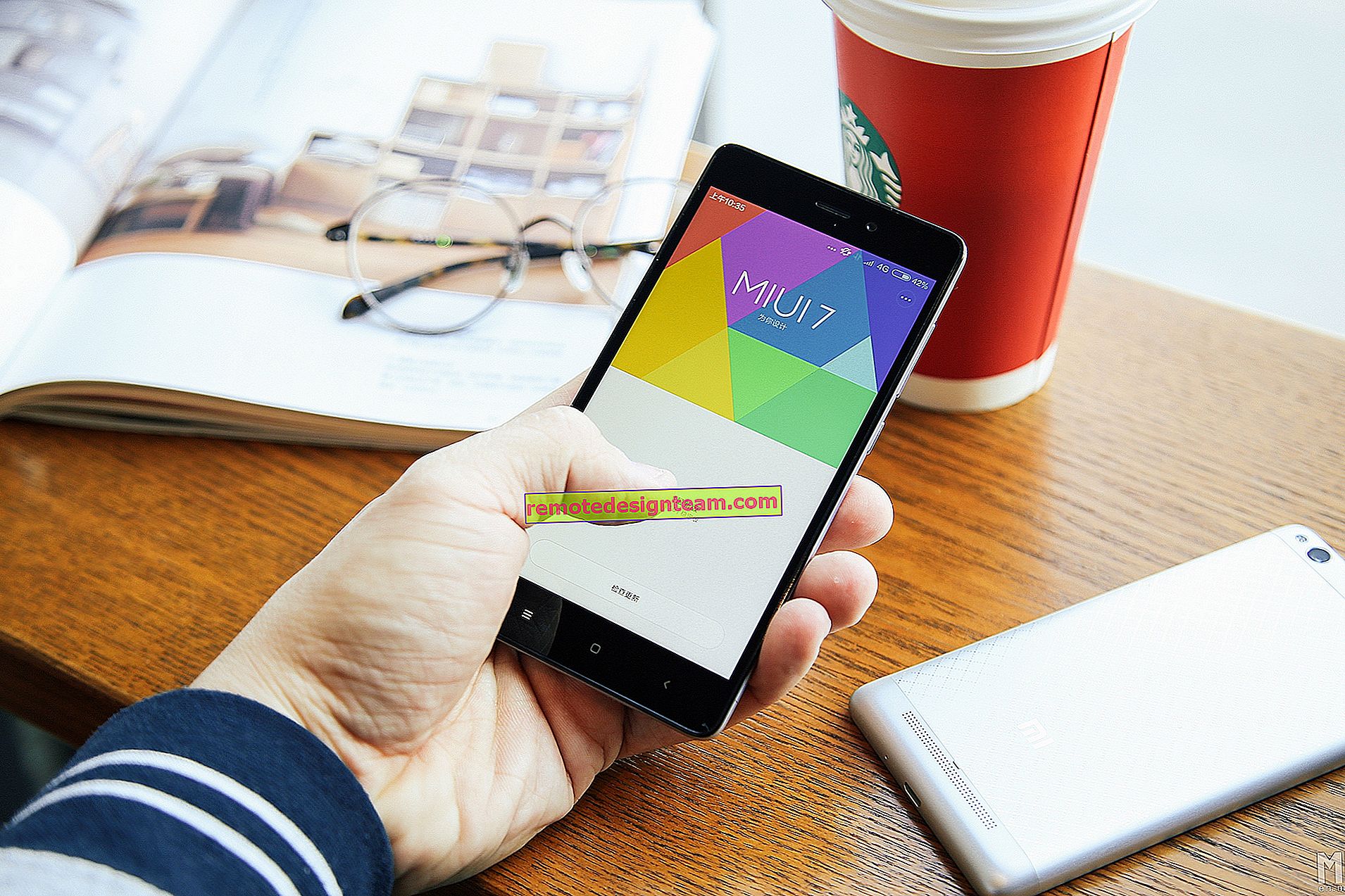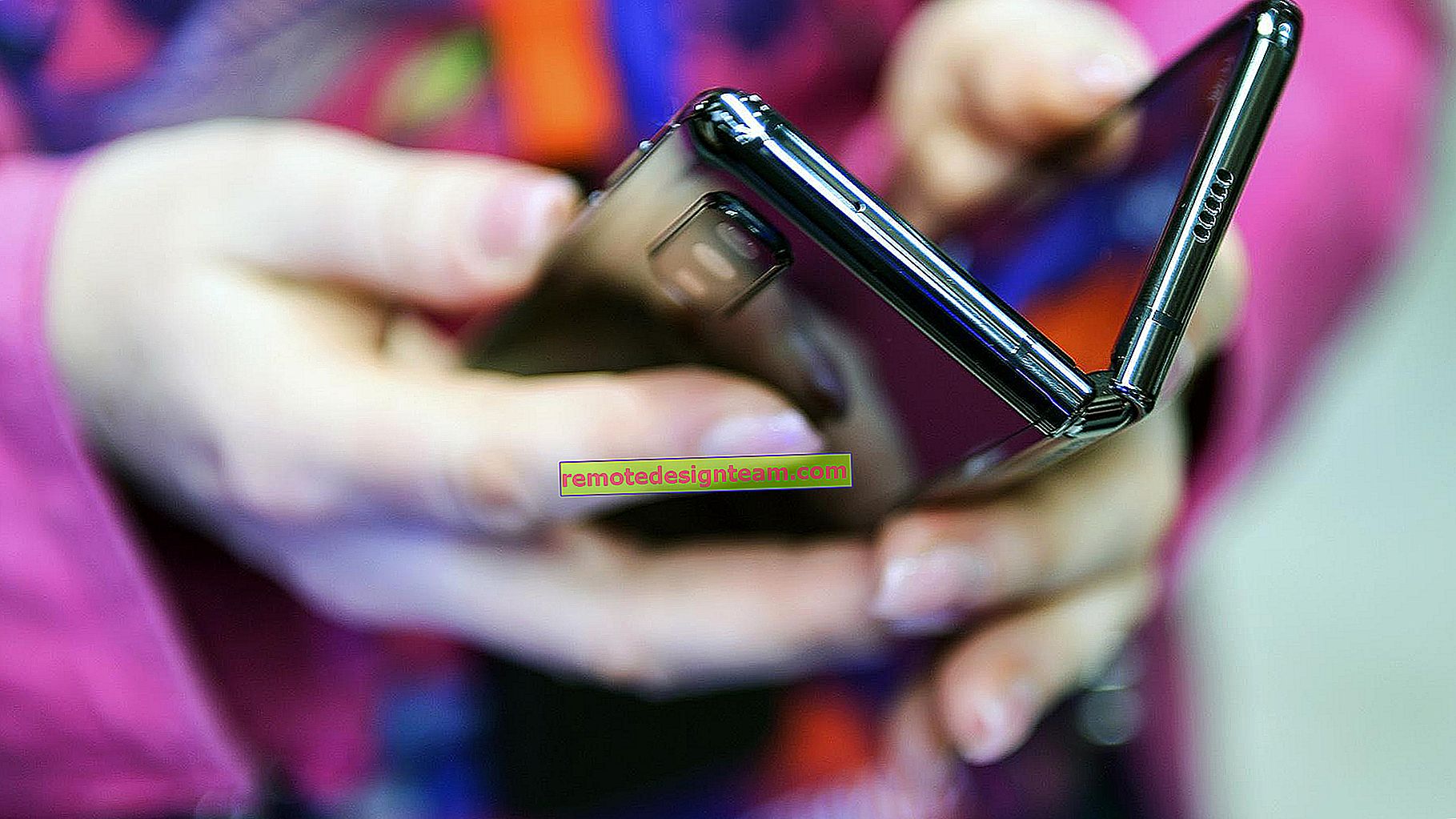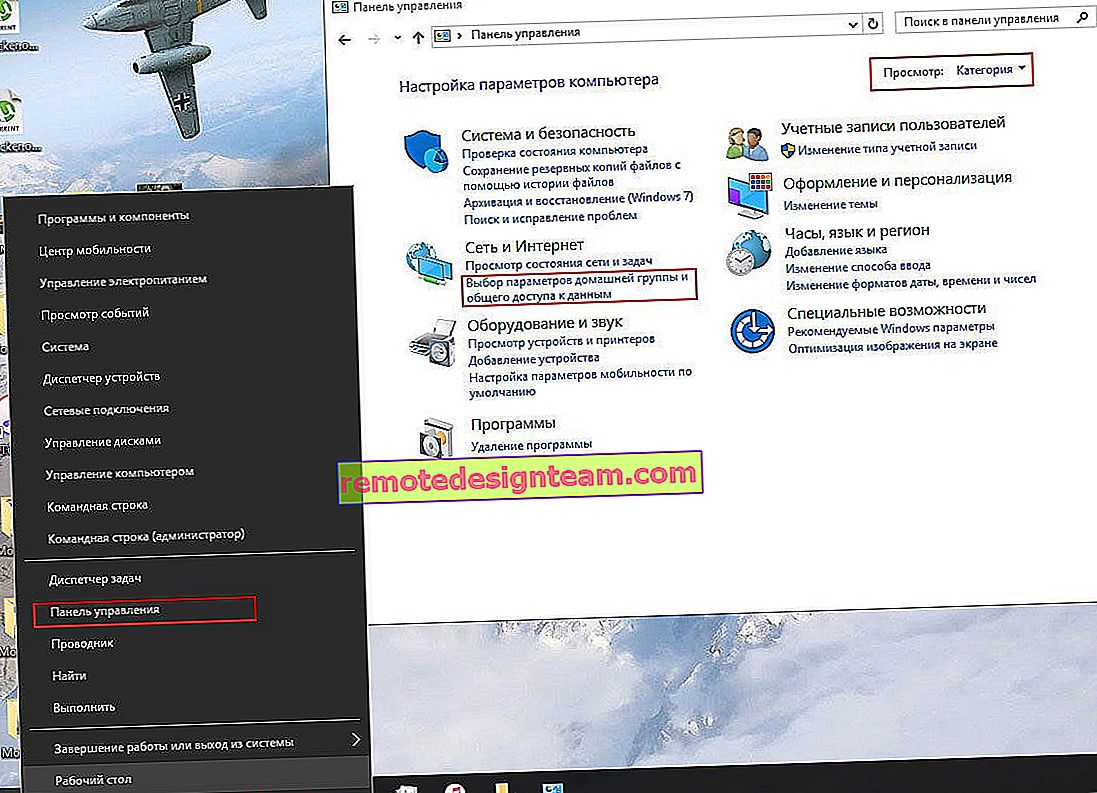Ralat 1747 semasa memulakan perkhidmatan WLAN
Perkhidmatan konfigurasi automatik WLAN di Windows bertanggungjawab untuk menyambung ke rangkaian tanpa wayar. Sekiranya perkhidmatan ini tidak dijalankan, sistem tidak akan dapat mencari rangkaian wayarles yang tersedia untuk sambungan. Saya tidak tahu atas sebab apa, tetapi seringkali perkhidmatan ini dilumpuhkan. Terutama pada komputer pegun. Semasa menyambungkan penyesuai Wi-Fi, pencarian rangkaian tanpa wayar tidak berfungsi.
Pada dasarnya, ini tidak menjadi masalah, perkhidmatan ini mudah dimulakan. Saya menulis mengenai perkara ini dalam artikel perkhidmatan konfigurasi automatik WLAN. Apa itu dan bagaimana mengaktifkannya di Windows. Tetapi selalunya perkhidmatan WLAN tidak akan bermula. Sebilangan besar kesilapan yang berbeza muncul. Artikel ini akan memfokuskan pada kesalahan 1747 . Kesalahan ini muncul semasa cuba memulakan perkhidmatan wlansvc di Windows 7, Windows 8 dan Windows 10.
Saya mungkin tidak akan menulis artikel ini jika tidak kerana komen dari Alexey kepada salah satu artikel di laman web ini. Inti masalahnya: komputer tidak melihat rangkaian Wi-Fi, seolah-olah modul wayarles dilumpuhkan. Terdapat salib merah pada ikon sambungan.

Setelah menjalankan diagnostik masalah rangkaian (anda dapat memulainya dengan mengklik kanan pada ikon rangkaian), muncul pesan bahawa "Perkhidmatan tanpa wayar Windows tidak berjalan di komputer ini."

Alat penyelesaian masalah tidak dapat menyelesaikan masalah ini. Oleh kerana perkhidmatan tanpa wayar tidak berjalan, maka anda perlu memulakannya. Kami masuk ke perkhidmatan, cari di sana "perkhidmatan autotuning WLAN", klik kanan padanya dan pilih "Mula" (atau buka hartanah, tetapkan permulaan automatik dan mulakan dengan mengklik butang yang sesuai). Pada awal artikel, saya memberikan pautan ke arahan terperinci.

Dan bukannya perkhidmatan berfungsi, dan dengan itu sambungan tanpa wayar di komputer, ralat 1747 muncul. Sayang sekali bahawa saya tidak memikirkan meminta Alexei untuk tangkapan skrin kesalahan itu sendiri. Tetapi saya menjumpai gambar di Internet. Betul, dalam Bahasa Inggeris. Ia mengatakan: "Gagal memulakan perkhidmatan Konfigurasi Autoskripsi WLAN pada komputer tempatan. Ralat 1747: Perkhidmatan pengesahan tidak diketahui."

Ini masalahnya. Mengapa ralat ini muncul, saya tidak tahu. Tetapi saya tahu bagaimana menyelesaikannya. Saya mencadangkan penyelesaian ini kepada Alexey dalam komen, dan dia berjaya.
Penyelesaian untuk ralat 1747 yang menghalang perkhidmatan rangkaian wayarles bermula
Penyelesaiannya sangat mudah. Anda perlu menjalankan perintah NetSh WinSock Reset di baris arahan yang berjalan mengenai nama pentadbir. Penyelesaiannya telah diuji pada Windows 7. Saya yakin bahawa semuanya akan berjaya di Windows 10 juga. Seperti pada Windows 8 dan 8.1.
Jalankan baris arahan sebagai pentadbir. Ia boleh didapati melalui carian (di menu Mula). Hanya mulakan menaip "Coman ..." (atau CMD). Kemudian klik kanan padanya dan pilih "Jalankan sebagai pentadbir". Beginilah rupanya pada Windows 10:

Seterusnya, salin arahan NetSh WinSock Reset dan tampalkannya ke baris arahan. Klik Enter.

Mesej "Direktori Winsock berjaya diset semula" akan muncul. Nyalakan semula komputer anda.
Setelah dimulakan semula, jika komputer masih tidak dapat melihat rangkaian tanpa wayar, mulakan perkhidmatan WLAN secara manual. Seperti yang saya tunjukkan dalam tangkapan skrin dalam artikel ini. Atau mengikut arahan, pautan yang juga terdapat di awal artikel.
Sekiranya perkhidmatan mula berfungsi, tetapi rangkaian Wi-Fi yang tersedia tidak muncul (salib merah tidak hilang), kemudian lihat artikel ini: tidak ada sambungan yang tersedia di Windows 7. Anda mungkin perlu menghidupkan sambungan tanpa wayar.
Semuanya mesti berjaya! Semoga berjaya!